
Cette semaine Benoit consacre le Friday Tips #5 à l’utilisation du raccourci Ctrl+C avec une VRayCam !
Raccourcis VRayCam
Qui, en pleine inspiration alors que vous avez trouvé LA vue que vous voulez absolument rendre, n’a jamais eu envie de créer une VRayCam directement comme on le fait si simplement pour une camera standard avec le raccourcis Ctrl+C ? Certes, on peut toujours créer une camera standard et ensuite aligner une VrayCam dessus….puis aligner la cible… ou même utiliser le fameux Ctrl+C avec une VRayCam existante. Bref faire deux fois l’opération, et comme on dit : le temps c’est de l’argent…
Vous me direz, il est possible d’utiliser les cameras standards et de gérer le rendu en utilisant le VRay Exposure Control dans la boite de dialogue Environment & Effects mais c’est quand même plus simple de gérer chaque caméra indépendamment, plutôt que de changer le VRay Exposure Control à chaque fois qu’on change de camera !
Mais ça c’était avant ! Si vous suivez Matt sur les réseaux sociaux vous connaîtrez sûrement l’existence de ce script d’Oliver Emley qui permet de remédier à ce manque, mais si ce n’est pas le cas vous pouvez le télécharger sur ScripSpot.
Pour l’installer copiez simplement le macroscript téléchargé dans le dossier C:\Users \ (user …) \AppData\Local\Autodesk\3dsMax\2013\ENU\usermacros
Il faut afficher les dossier et fichiers cachés pour cela allez dans Panneau de configuration > Apparence et personnalisation > Options des dossiers et cocher Afficher les fichiers, dossiers et lecteurs cachés.
Après cela vous ouvrez 3dsMax et allez dans Customize> Customize User Interface> Toolbars, dans la category Oliver Emley. Glissez Create Target Cameras from View vers une barre d’outils existante (ou créez en une nouvelle) et voilà un merveilleux bouton CAMVIEW !
Vous pouvez maintenant soit créer une camera standard, soit une VrayCam et ce à partir de la vue dans laquelle vous êtes ou alors vous pouvez choisir dans la liste de toutes les caméras présentent dans la scène. Pratique pour convertir les caméras de ces anciennes scènes !!! Elle n’est pas belle la vie ? Il ne vous reste plus qu’à personnaliser le raccourci clavier pour remplacer définitivement le Ctrl+C avec un raccourcis VRayCam.
Recevez les Friday Tips par e-mail !
[gravityform id= »13″ name= »Newsletter » title= »false » description= »false »]


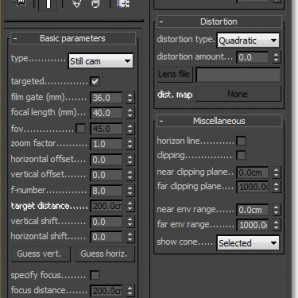
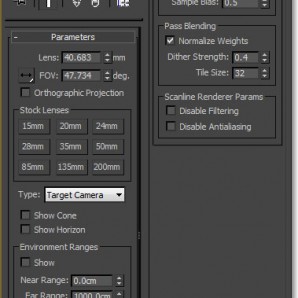
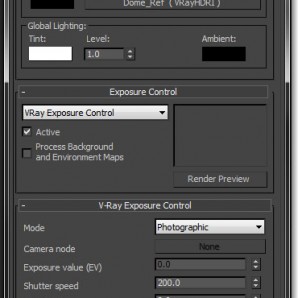

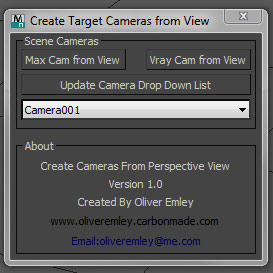

Sympa le script.
Pous la V-Ray Cam on peut aussi, en étant dans la vue souhaitée, en créer une n’importe où et ensuite faire CTRL+C et la V-Ray Cam s’alignera automiquement sur notre vue, comme si on avait créer une caméra normal mais en étant cette fois une V-Ray Cam. 😉
Je confirme! J’ai toujours utilisé cette méthode, et c’est encore plus rapide que d’utiliser le script…
Sinon il y a ce script aussi qui en plus de créer une VRayCam à partir de la perspective view propose une interface minimaliste avec les principaux réglages de toutes les caméras de la scène: http://www.scriptspot.com/3ds-max/scripts/mipoll-vraycamlister 🙂
ou encore, sur la vue perspective souhaitée, aller ds l’onglet create / Vray phys Cam / glisser la cam ds le viewport sans se préoccuper de son positionnement / puis appuyer sur la combinaison de touche Ctrl+C / puis la touche C.
zou…
pas besoin de script,
dans la vue perspective on creer la camera Vray, tout en la gardant sélectionnée, on fait CTRL+C, la camera vient ce placer sur le point de vue de la perspective, ensuite on fait C pour passer sur la camera et hooo miracle la cam est bien placée 🙂
distribution de léchouilles ! et de mister freeze parce que il fait chaud
zakos
C’est bien ce qu’explique Benoit. Si vous relisez bien! (fin de la ligne 4)
L’avantage du script c’est 1 clic sur un bouton personnalisé et pas 2 clics
Le script de Thomas est bien aussi!
Bien à vous
@Metanamorphose: j’ai connu ce script grâce à un tweet de Matt 🙂